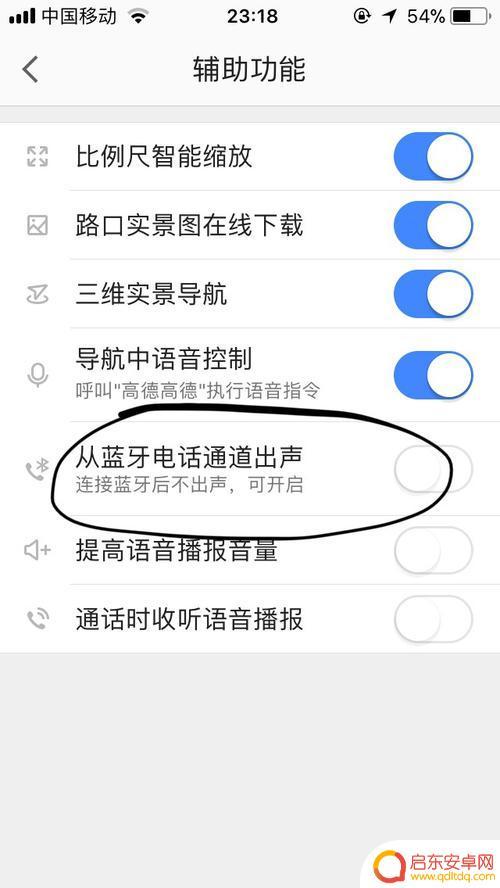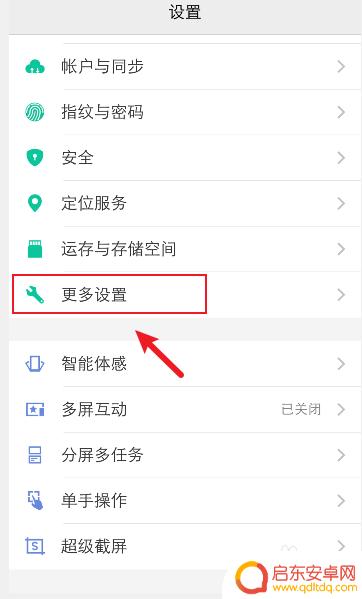拯救者如何连接手机蓝牙 联想拯救者如何连接蓝牙设备
没错现在的游戏可谓是越来越高端了,而联想拯救者系列作为一款专为游戏打造的笔记本电脑,在其强大的性能之外,还加入了一些小功能,比如蓝牙连接。可是有些用户却不知道该如何连接,下面就由我来简单介绍一下。
联想拯救者如何连接蓝牙设备
方法如下:
1. 联想拯救者笔记本使用的是WIN10系统,可以点开操作中心查看设备的状态。在操作栏中是有蓝牙的选项,并且为灰色状态。
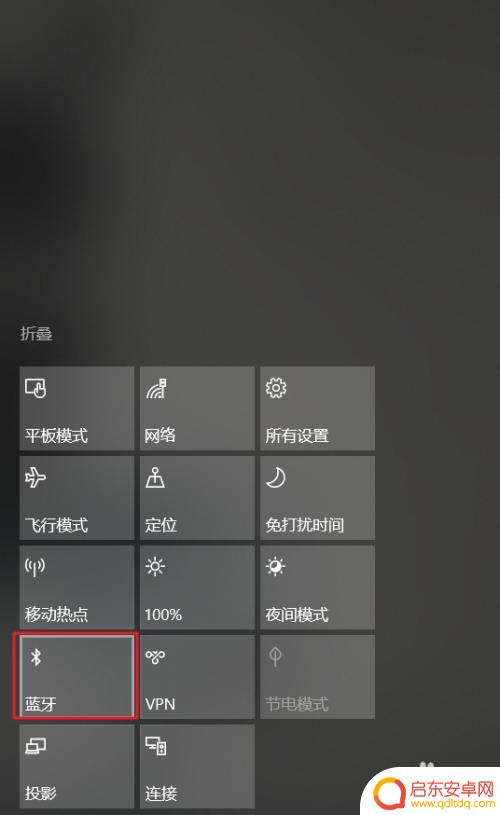
2. 用鼠标点击它,此时该图标变成了蓝色,并有提示“未连接”;这说明蓝牙已经开启了,但没有与其它带有蓝牙的设备连接。
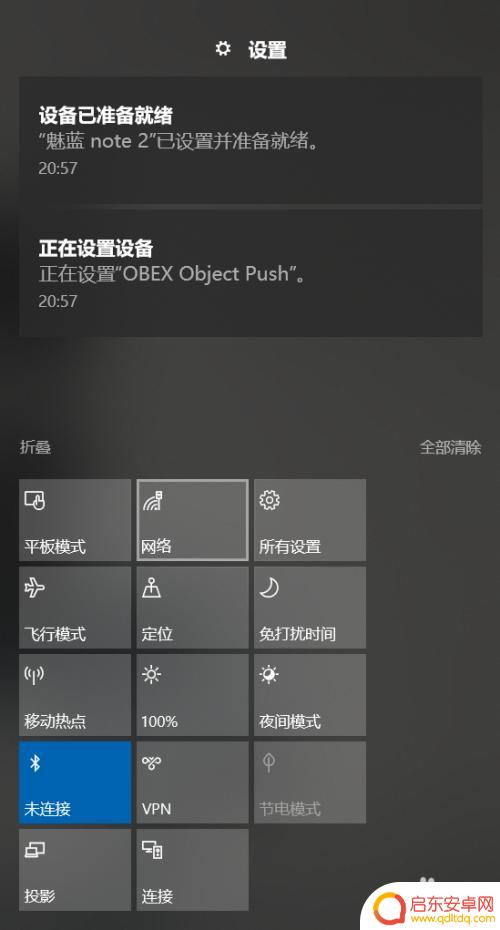
3. 可以在变了色的图标上,鼠标点右键,选择弹出的“转到设置”;或者点开始菜单中的设置,再选择进入蓝牙设备设置中。这里可以对本机的蓝牙进行相关的设置。
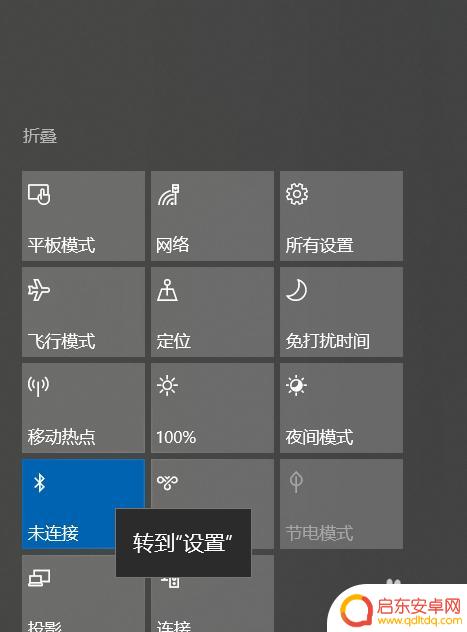
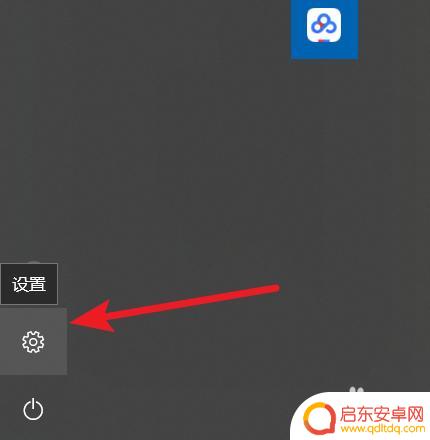
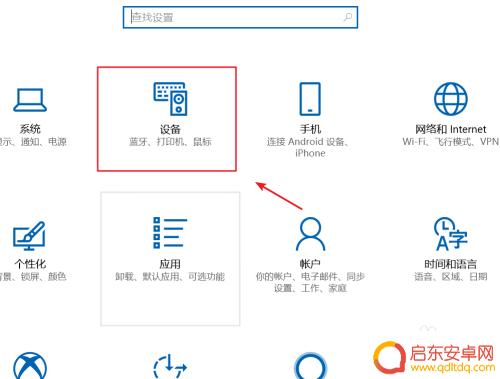
4. 进入蓝牙设置栏,首先看到蓝牙的开关状态。在这里也可以操作蓝牙的开关,和操作中心的操作是同步的。
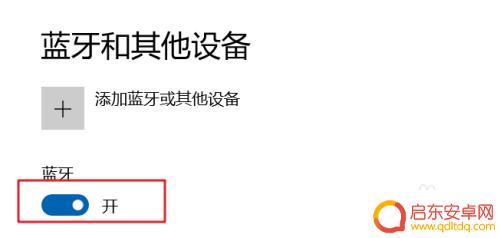
5. 在蓝牙的设置栏中有项“更多蓝牙选项”这里面可以设置本机蓝牙与它机蓝牙进行联机时的一些信息。值得注意的是本机蓝牙的名称就是本电脑的名称。
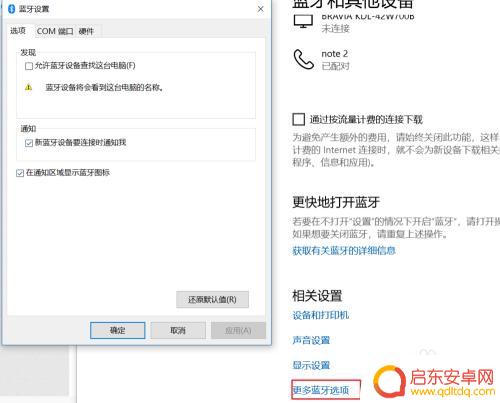
6. 如何与其它蓝牙联机使用呢?
联机前要进行配对的,这里用笔记本与手机蓝牙连接示例。手机开启蓝牙,并搜到了笔记本蓝牙,点击与其连接。电脑端会接收到消息。点确定后,配对成功。
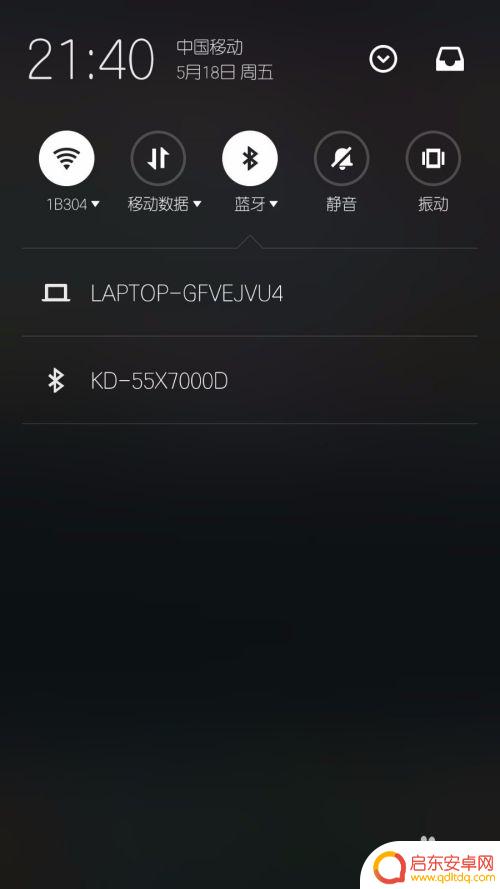
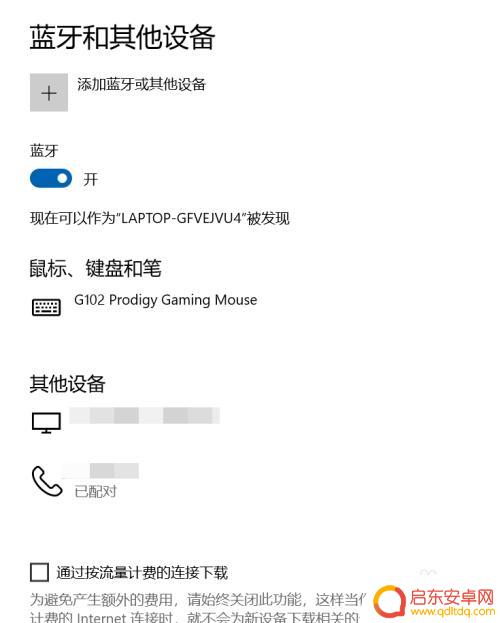
7. 此时,电脑会显示与手机的蓝牙处于连接状态。可以点蓝牙的图标选发送文件。手机端会收到接收文件的信息,点接收即可完成下载。
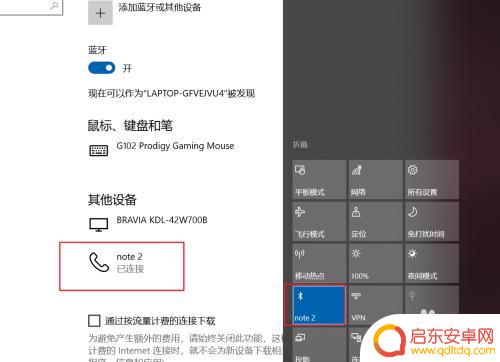
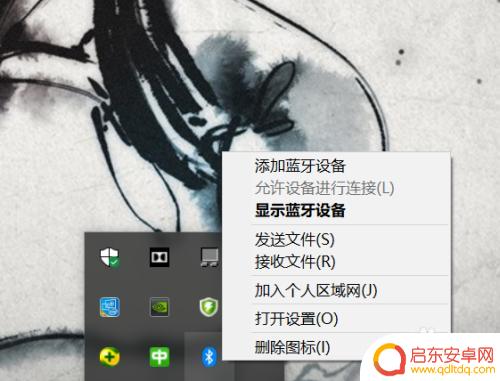
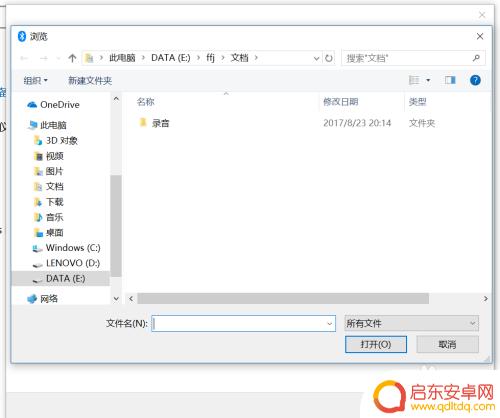
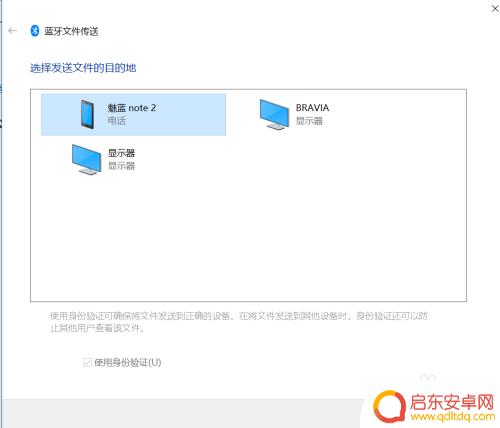
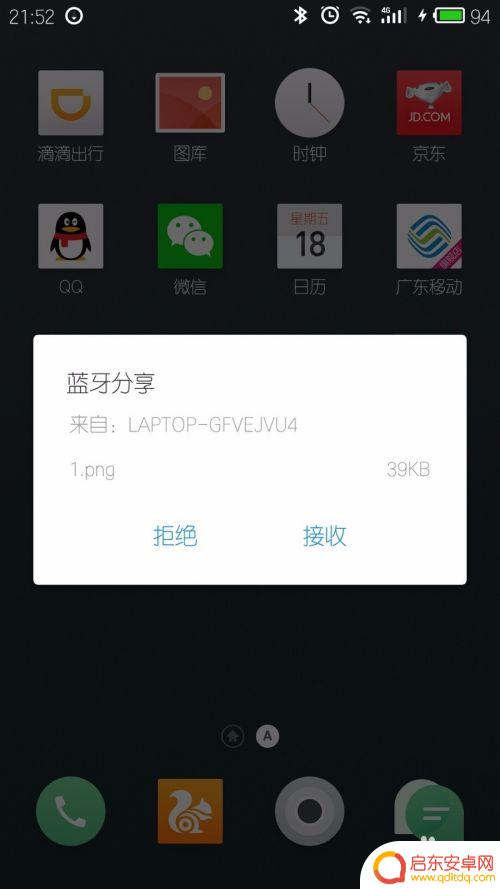
以上就是连接手机蓝牙的全部内容,如果您遇到这种情况,请按照小编的方法解决,希望这些方法能帮助到您。
相关教程
-
蓝牙无线手柄怎么连接手机 蓝牙手柄连接手机步骤详解
蓝牙无线手柄已经成为游戏爱好者的必备装备之一,但是对于一些初次接触蓝牙手柄的人来说,如何正确连接手机却成为了一个难题。本文将详细解释蓝牙手柄连接手机的...
-
手机蓝牙连上没声音怎么回事 蓝牙耳机连接不上手机怎么解决
手机蓝牙连上却没有声音,或者蓝牙耳机无法连接手机,这是许多人在使用蓝牙设备时经常遇到的问题,造成这种情况的原因可能有很多,比如蓝牙连接不稳定、设备之间的兼容性问题等。要解决这些...
-
怎么手机搜索蓝牙 手机蓝牙如何连接其他设备
在现代社会手机已经成为人们生活中不可或缺的一部分,而蓝牙技术的普及,更使得手机与其他设备之间的连接变得更加便捷。怎样才能在手机上搜索并连接蓝牙设备呢?手机蓝牙如何连接其他设备?...
-
红米手机蓝牙耳机连接方法 红米蓝牙耳机如何连接
红米手机作为一款性价比极高的智能手机,备受消费者的喜爱,要充分发挥其功能,我们也需要搭配一款优质的蓝牙耳机。红米蓝牙耳机作为红米手机的配套设备,不仅具...
-
苹果手机咋连蓝牙 苹果手机如何管理蓝牙设备
苹果手机作为一款高端智能手机,其蓝牙连接功能十分便捷,用户只需在手机设置中打开蓝牙功能,然后在附近的蓝牙设备列表中选择要连接的设备,即可实现快速连接。同时苹果手机还提供了蓝牙设...
-
蓝牙音响如何用手机设置(蓝牙音响如何用手机设置连接)
本篇文章给大家谈谈蓝牙音响如何用手机设置,以及蓝牙音响如何用手机设置连接的知识点,希望对各位有所帮助,不要忘了收藏本站喔。1音响蓝牙如何连接手机1、在使用手机连接音响蓝牙之前...
-
手机access怎么使用 手机怎么使用access
随着科技的不断发展,手机已经成为我们日常生活中必不可少的一部分,而手机access作为一种便捷的工具,更是受到了越来越多人的青睐。手机access怎么使用呢?如何让我们的手机更...
-
手机如何接上蓝牙耳机 蓝牙耳机与手机配对步骤
随着技术的不断升级,蓝牙耳机已经成为了我们生活中不可或缺的配件之一,对于初次使用蓝牙耳机的人来说,如何将蓝牙耳机与手机配对成了一个让人头疼的问题。事实上只要按照简单的步骤进行操...
-
华为手机小灯泡怎么关闭 华为手机桌面滑动时的灯泡怎么关掉
华为手机的小灯泡功能是一项非常实用的功能,它可以在我们使用手机时提供方便,在一些场景下,比如我们在晚上使用手机时,小灯泡可能会对我们的视觉造成一定的干扰。如何关闭华为手机的小灯...
-
苹果手机微信按住怎么设置 苹果手机微信语音话没说完就发出怎么办
在使用苹果手机微信时,有时候我们可能会遇到一些问题,比如在语音聊天时话没说完就不小心发出去了,这时候该怎么办呢?苹果手机微信提供了很方便的设置功能,可以帮助我们解决这个问题,下...